Zusammenfassung:
Der Entwicklermodus ist eine Funktion, die dem iPhone unendliche Möglichkeiten an Funktionen bietet. Wenn Sie wissen möchten, was der Entwicklermodus ist und wie Sie ihn aktivieren können, ist dieser Artikel genau das Richtige für Sie.
Höhepunkte
- Um den iPhone-Entwicklermodus unter iOS 18 Beta zu aktivieren, gehen Sie zu Einstellungen > Datenschutz & Sicherheit > Entwicklermodus > Starten Sie Ihr iPhone neu.
- Wenn der Entwicklermodus auf Ihrem iPhone nicht angezeigt wird, richten Sie Xcode auf einem Mac ein und fügen Sie Ihre Accounts hinzu.
Die Veröffentlichung von iOS 18 Beta bringt weitere fantastische Funktionen für Apple-Fans. Sie können iOS 18 Beta herunterladen, um die neuen Funktionen von iOS 18 zu testen. Eine weitere Funktion auf dem iPhone aktiviert das Potenzial Ihres iPhones. Der Entwicklermodus bietet Zugang zum Entwickeln und Testen von Apps auf Ihrem iPhone.
Wenn Sie ein iOS-Entwickler sind, müssen Sie wissen, wie Sie den Entwicklermodus auf Ihrem iPhone aktivieren. In diesem Beitrag finden Sie eine detaillierte Anleitung, wie Sie den Entwicklermodus unter iOS 18 Beta aktivieren.
Was ist der Entwicklermodus auf dem iPhone und wie funktioniert er?
Der Entwicklermodus ist eine neue Funktion, die von Apple in iOS 16.2 und höher eingeführt wurde. Er bietet Entwicklern zusätzliche Werkzeuge und Funktionen, mit denen sie Geräteanwendungen debuggen und testen können. Der Entwicklermodus ist für Anwendungsentwickler gedacht, um den Entwicklungsprozess zu vereinfachen und eine bessere Kontrolle über das Gerät zu ermöglichen.
Sehen wir uns mal an, was der Entwicklermodus alles kann:
- USB-Debugging: Damit kann das Gerät zum Debuggen über USB an einen Computer angeschlossen werden, was für die Anwendungsentwicklung und -prüfung unerlässlich ist.
- Siri-Debugging: Sie ermöglicht es Entwicklern, beim Testen von Siri Shortcuts und der SiriKit-Integration zusätzliche Protokollinformationen zu sammeln.
- Hintergrunddaten begrenzen: Sie ermöglicht es den Entwicklern, die Datennutzung der Anwendung im Hintergrund zu begrenzen. Dies kann hilfreich sein, um die Leistung der Anwendung unter eingeschränkten Netzwerkbedingungen zu testen.
- Drahtlose Entwicklung: Im Entwicklermodus kann das Gerät über ein drahtloses Netzwerk mit Xcode verbunden werden, ohne dass ein USB-Kabel erforderlich ist.
- Erweiterte Diagnostik und Protokollierung: Es bietet detailliertere Systemprotokolle und Diagnoseinformationen, um Probleme schneller zu lösen.
So aktivieren Sie den Entwicklermodus unter iOS 18 [iPhone/iPad]
In diesem Teil werden zwei Möglichkeiten vorgestellt, den Entwicklermodus zu aktivieren.
Methode 1. So aktivieren Sie den Entwicklermodus auf dem iPhone über die Einstellungen
Der einfachste Weg, den Entwicklermodus zu aktivieren, ist über die iPhone-Einstellungen. Wenn Ihr iOS über iOS 16 ist und der Entwicklermodus angezeigt wird, folgen Sie den Schritten zum Aktivieren des Entwicklermodus in iOS 18 Beta.
Schritt 1. Öffnen Sie die App "Einstellungen" auf Ihrem iPhone.
Schritt 2. Tippen Sie auf die Option "Datenschutz und Sicherheit".

Schritt 3. Scrollen Sie nach unten, um "Entwicklermodus" zu finden, und tippen Sie darauf.
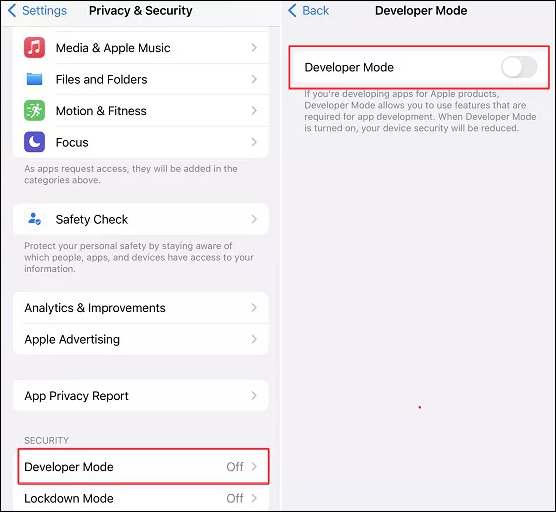
Schritt 4. Klicken Sie im folgenden Fenster auf "Neu starten", um Ihr iPhone neu zu starten.
Schritt 5. Klicken Sie dann auf "Einschalten" und geben Sie den Passcode ein, um den Entwicklermodus zu aktivieren.
Methode 2. Aktivieren des iPhone-Entwicklermodus mit Xcode
Manchmal wird die Option "Entwicklermodus" in iOS 18 Beta nicht angezeigt. Sie können versuchen, den Entwicklermodus mit Xcode zu aktivieren. Es ist auch ein beliebter Weg, um den Entwicklermodus zu betreten.
Hinweis: Sie benötigen einen Mac, um die Xcode-Methode zu verwenden. Sie können Xcode nicht auf einem Windows-Computer ausführen (es sei denn, es handelt sich um eine Virtualisierungsumgebung).
Hier erfahren Sie, wie Sie den Entwicklermodus auf dem iPhone über Xcode aktivieren.
Schritt 1. Schließen Sie Ihr iPhone mit einem Lightning-Kabel an den Mac an.
Schritt 2. Starte und richte Xcode auf deinem Mac ein.
Schritt 3. Gehen Sie zu "Xcode" > "Einstellungen" > "Konten" > Schaltfläche "+", um ein neues Konto hinzuzufügen.
Schritt 4. Wählen Sie "Apple ID" und geben Sie Ihre Apple ID-Anmeldedaten ein.
Schritt 5. Wählen Sie Ihre Apple ID in der Liste aus und klicken Sie auf "Zertifikate verwalten". Klicken Sie auf "+" > "iOS-Entwicklung".
Schritt 6. Befolgen Sie die Schritte zum Erstellen und Herunterladen des Entwicklungszertifikats.
Schritt 7. Gehen Sie zurück und wählen Sie das mit Ihrer Apple ID verbundene Entwicklungsteam aus.
Schritt 8. Tippen Sie im Xcode-Fenster auf "Geräte und Simulatoren" und wählen Sie Ihr iPhone aus.
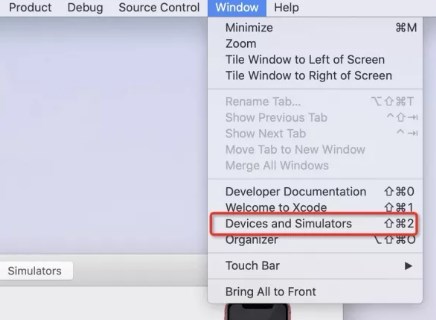
Schritt 9. Gehen Sie später auf Ihrem iPhone zu Einstellungen > Datenschutz und Sicherheit > Entwicklermodus.
iPhone-Entwicklermodus wird nicht angezeigt
Wenn auf Ihrem Gerät eine niedrigere Systemversion als iOS 16.2 installiert ist, wird der Entwicklermodus nicht angezeigt. Um den Entwicklermodus zu aktivieren, muss Ihr iPhone als Entwicklergerät im Apple Developer Program registriert sein. Wenn Sie den Entwicklermodus in den allgemeinen Einstellungen nicht finden können, liegt das möglicherweise daran, dass Apple den Einstellungspfad geändert hat. Bei einigen Geräten muss er zum ersten Mal aktiviert werden, indem eine Verbindung zu Xcode hergestellt wird. Der Entwicklermodus wird möglicherweise nicht angezeigt, wenn das erforderliche Entwicklerprofil für Ihr Gerät fehlt oder abgelaufen ist.
Wenn Ihr Gerät die Bedingungen erfüllt, aber dennoch nicht den Entwicklermodus anzeigen kann, versuchen Sie die folgenden Schritte:
- Stellen Sie sicher, dass Ihr iPhone auf die neueste iOS-Version aktualisiert ist.(Laden Sie iOS 18 herunter und installieren Sie es auf Ihrem iPhone).
- Registrieren Sie das Gerät mit Xcode als Entwicklergerät.
- Überprüfen Sie, ob die Zertifikate und Profile auf dem Gerät korrekt und gültig sind.
- Überprüfen Sie die Einstellungen nach einem Neustart des Geräts erneut.
- Wenden Sie sich an den Apple Support oder besuchen Sie die offizielle Website des Apple Developer Program, um weitere Informationen zu erhalten.
Ist es sicher, den Entwicklermodus in iOS 18 Beta zu aktivieren?
Die ordnungsgemäße Verwendung des Entwicklermodus ist für die Entwicklung und das Testen von Anwendungen für Entwickler unerlässlich. Für Benutzer, die keine Entwickler sind, kann die Aktivierung des Entwicklermodus jedoch unnötige Risiken mit sich bringen. So wird beispielsweise die Sicherheitsleistung des Telefons verringert und das Risiko erhöht, dass das Gerät mit Malware infiziert wird. Einige Virenprogramme können den Entwicklermodus nutzen, um private Daten zu stehlen. Apple empfiehlt daher, dass normale Benutzer den Entwicklermodus nur dann aktivieren, wenn ein eindeutiger Bedarf besteht und sie sich der damit verbundenen Risiken bewusst sind.
Wenn Sie den iPhone-Entwicklermodus unter iOS 18 Beta verwenden möchten, sichern Sie Ihr iPhone, um Datenverluste zu vermeiden. Sie können ein zuverlässiges iPhone-Backup-Tool verwenden - EaseUS MobiMover. Es kann Ihnen helfen, Ihr iPhone mit einem Klick zu sichern. Wenn Sie Ihr iPhone wiederherstellen möchten, können Sie das iPhone ganz einfach aus der Backup-Datei wiederherstellen. Und wenn Sie Daten übertragen möchten, kann EaseUS MobiMover Ihnen ohne Probleme helfen. Es ist eine gute Angewohnheit, Ihr iPhone regelmäßig zu sichern, um Ihre Daten zu schützen.
Schlussfolgerung
Der Entwicklermodus schaltet die Grenzen der Leistungsfähigkeit Ihres iPhones frei. Wenn Sie den Entwicklermodus von iOS 18 Beta aktivieren möchten, öffnen Sie die App "Einstellungen" und aktivieren Sie ihn unter "Datenschutz und Sicherheit". Wenn der Entwicklermodus auf Ihrem iPhone nicht angezeigt wird, versuchen Sie, ihn mit Xcode zu aktivieren. Sie können Ihr iPhone vor der Aktivierung des Entwicklermodus sichern, um Datenverlust zu vermeiden.
FAQs zum Aktivieren des Entwicklermodus
1. Kann ich den Entwicklermodus aktivieren, wenn ich ein normaler Benutzer bin?
Der Entwicklermodus ist für normale Benutzer nicht geeignet, da einige seiner Funktionen die Sicherheit des Geräts beeinträchtigen können. So kann beispielsweise die Deaktivierung von ATS das Gerät anfälliger für Netzwerkangriffe machen. Daher empfiehlt Apple, diesen Modus nur für Entwickler zu aktivieren und ihn in Nicht-Entwicklungsumgebungen zu deaktivieren.
2. Warum kann ich den Entwicklermodus unter iOS nicht aktivieren?
Um den Entwicklermodus zu aktivieren, ist ein aktives Apple-Entwicklerkonto erforderlich. Sie können den Entwicklermodus auf Ihrem iOS-Gerät nicht aktivieren, wenn Ihr Entwicklerkonto inaktiv oder falsch konfiguriert ist.
Teilen Sie diesen Beitrag mit Ihren Freunden, wenn Sie ihn hilfreich finden!
Weitere Artikel & Tipps:
-
Kontakte in iCloud sichern (vollständige Anleitung)
![author-Maria]() Maria / 2025-09-01
Maria / 2025-09-01 -
Deaktivieren von iCloud-Fotos, ohne alles zu löschen
![author-Maria]() Maria / 2025-09-01
Maria / 2025-09-01
-
MobiMover: Die weltweit erste völlig kostenlose Alternative zu iTunes für Windows PC
![author-Maria]() Maria / 2025-08-28
Maria / 2025-08-28 -
Wie man Fotos vom iPhone auf das Chromebook überträgt
![author-Maria]() Maria / 2025-08-28
Maria / 2025-08-28

EaseUS MobiMover
- Transfer von iPhone zu iPhone
- Videos with per URL downloaden
- Daten auf iOS-Geräten verwalten
iPhone Daten übertragen